bluetooth MAZDA MODEL CX-3 2015 Kezelési útmutató (in Hungarian)
[x] Cancel search | Manufacturer: MAZDA, Model Year: 2015, Model line: MODEL CX-3, Model: MAZDA MODEL CX-3 2015Pages: 675, PDF Size: 7.38 MB
Page 469 of 675
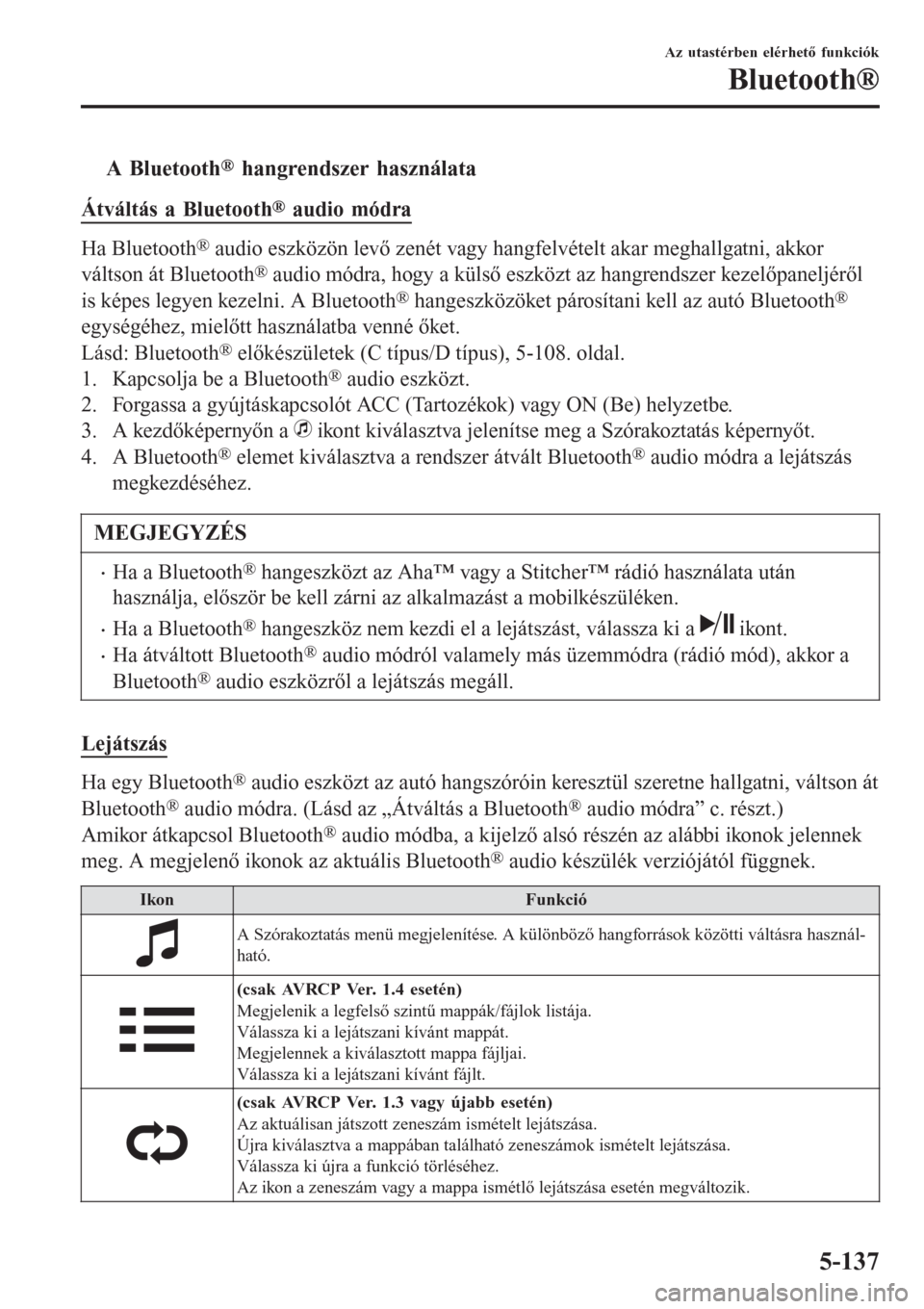
tA Bluetooth® hangrendszer használata
Átváltás a Bluetooth® audio módra
Ha Bluetooth® audio eszközön levő zenét vagy hangfelvételt akar meghallgatni, akkor
váltson át Bluetooth
® audio módra, hogy a külső eszközt az hangrendszer kezelőpaneljéről
is képes legyen kezelni. A Bluetooth
® hangeszközöket párosítani kell az autó Bluetooth®
egységéhez, mielőtt használatba venné őket.
Lásd: Bluetooth
® előkészületek (C típus/D típus), 5-108. oldal.
1. Kapcsolja be a Bluetooth
® audio eszközt.
2. Forgassa a gyújtáskapcsolót ACC (Tartozékok) vagy ON (Be) helyzetbe.
3. A kezdőképernyőn a
ikont kiválasztva jelenítse meg a Szórakoztatás képernyőt.
4. A Bluetooth
® elemet kiválasztva a rendszer átvált Bluetooth® audio módra a lejátszás
megkezdéséhez.
MEGJEGYZÉS
•Ha a Bluetooth® hangeszközt az Aha™ vagy a Stitcher™ rádió használata után
használja, először be kell zárni az alkalmazást a mobilkészüléken.
•Ha a Bluetooth® hangeszköz nem kezdi el a lejátszást, válassza ki a ikont.
•Ha átváltott Bluetooth® audio módról valamely más üzemmódra (rádió mód), akkor a
Bluetooth
® audio eszközről a lejátszás megáll.
Lejátszás
Ha egy Bluetooth® audio eszközt az autó hangszóróin keresztül szeretne hallgatni, váltson át
Bluetooth
® audio módra. (Lásd az „Átváltás a Bluetooth® audio módra” c. részt.)
Amikor átkapcsol Bluetooth
® audio módba, a kijelző alsó részén az alábbi ikonok jelennek
meg. A megjelenő ikonok az aktuális Bluetooth
® audio készülék verziójától függnek.
IkonFunkció
A Szórakoztatás menü megjelenítése. A különböző hangforrások közötti váltásra használ-
ható.
(csak AVRCP Ver. 1.4 esetén)
Megjelenik a legfelső szintű mappák/fájlok listája.
Válassza ki a lejátszani kívánt mappát.
Megjelennek a kiválasztott mappa fájljai.
Válassza ki a lejátszani kívánt fájlt.
(csak AVRCP Ver. 1.3 vagy újabb esetén)
Az aktuálisan játszott zeneszám ismételt lejátszása.
Újra kiválasztva a mappában található zeneszámok ismételt lejátszása.
Válassza ki újra a funkció törléséhez.
Az ikon a zeneszám vagy a mappa ismétlő lejátszása esetén megváltozik.
Az utastérben elérhető funkciók
Bluetooth®
5-137
Page 470 of 675
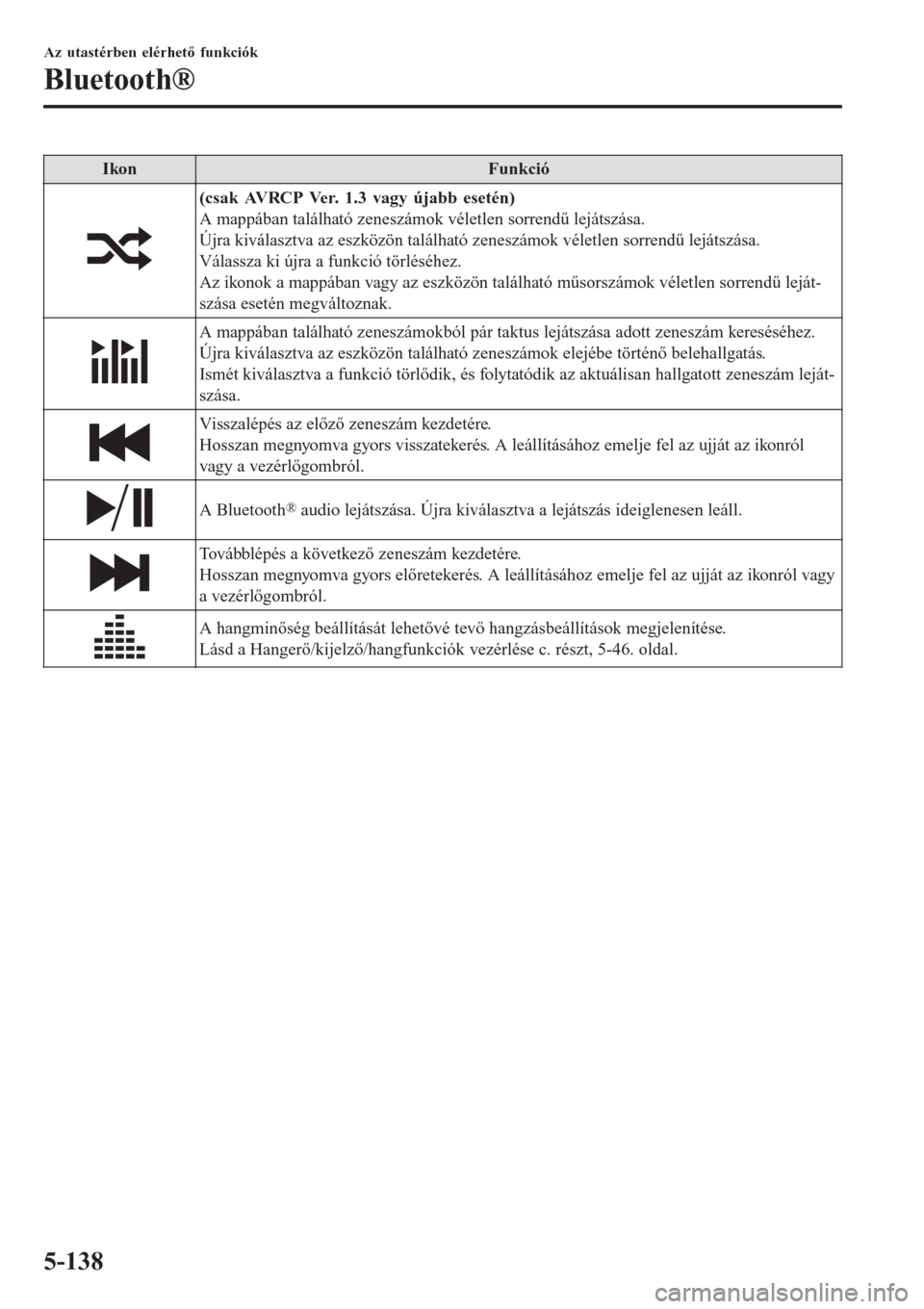
IkonFunkció
(csak AVRCP Ver. 1.3 vagy újabb esetén)
A mappában található zeneszámok véletlen sorrendű lejátszása.
Újra kiválasztva az eszközön található zeneszámok véletlen sorrendű lejátszása.
Válassza ki újra a funkció törléséhez.
Az ikonok a mappában vagy az eszközön található műsorszámok véletlen sorrendű leját-
szása esetén megváltoznak.
A mappában található zeneszámokból pár taktus lejátszása adott zeneszám kereséséhez.
Újra kiválasztva az eszközön található zeneszámok elejébe történő belehallgatás.
Ismét kiválasztva a funkció törlődik, és folytatódik az aktuálisan hallgatott zeneszám leját-
szása.
Visszalépés az előző zeneszám kezdetére.
Hosszan megnyomva gyors visszatekerés. A leállításához emelje fel az ujját az ikonról
vagy a vezérlőgombról.
A Bluetooth® audio lejátszása. Újra kiválasztva a lejátszás ideiglenesen leáll.
Továbblépés a következő zeneszám kezdetére.
Hosszan megnyomva gyors előretekerés. A leállításához emelje fel az ujját az ikonról vagy
a vezérlőgombról.
A hangminőség beállítását lehetővé tevő hangzásbeállítások megjelenítése.
Lásd a Hangerő/kijelző/hangfunkciók vezérlése c. részt, 5-46. oldal.
Az utastérben elérhető funkciók
Bluetooth®
5-138
Page 471 of 675
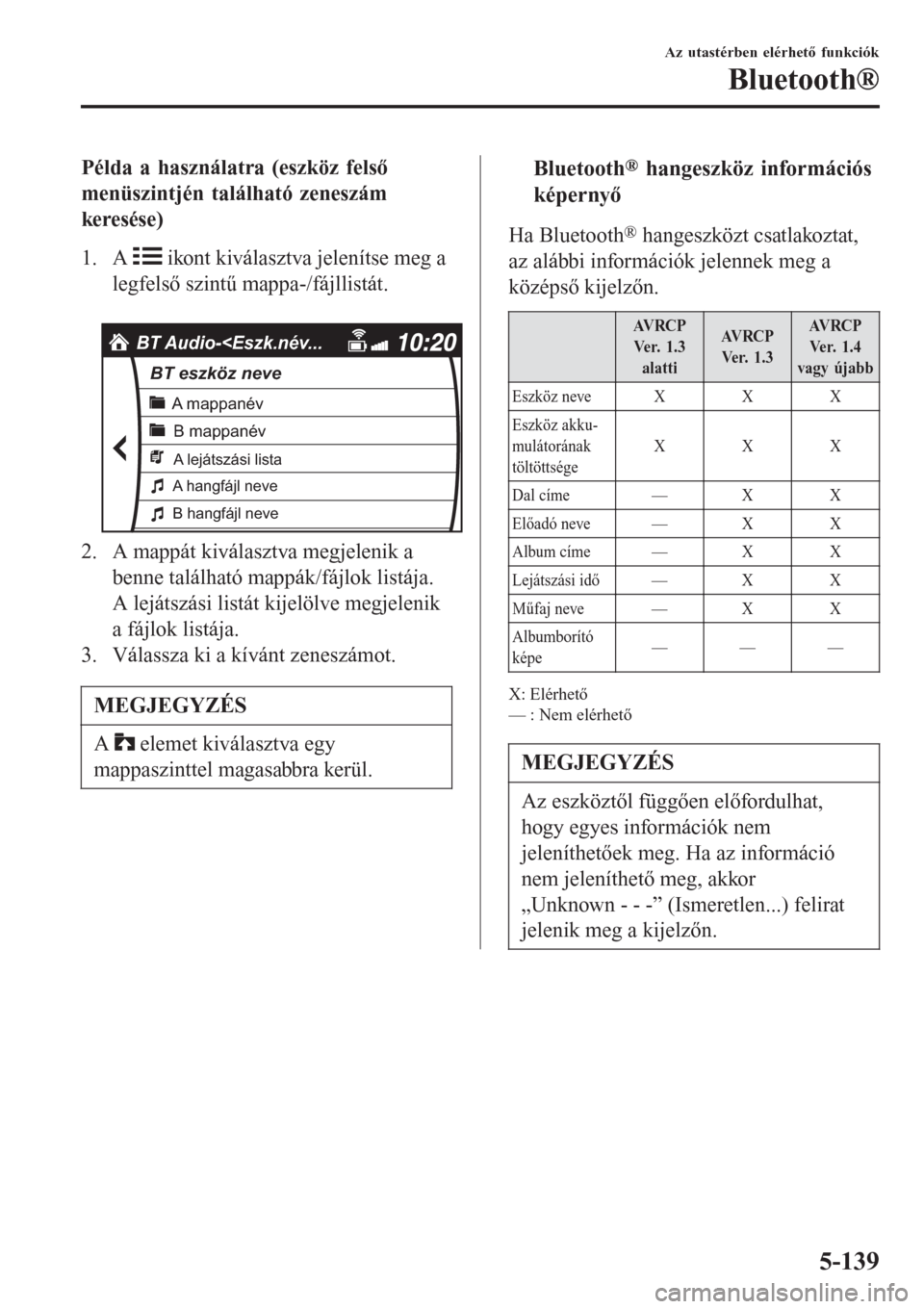
Példa a használatra (eszköz felső
menüszintjén található zeneszám
keresése)
1. A
ikont kiválasztva jelenítse meg a
legfelső szintű mappa-/fájllistát.
BT Audio-
A mappanév
B mappanév
A lejátszási lista
A hangfájl neve
B hangfájl neve
2. A mappát kiválasztva megjelenik a
benne található mappák/fájlok listája.
A lejátszási listát kijelölve megjelenik
a fájlok listája.
3. Válassza ki a kívánt zeneszámot.
MEGJEGYZÉS
A elemet kiválasztva egy
mappaszinttel magasabbra kerül.
ttBluetooth® hangeszköz információs
képernyő
Ha Bluetooth® hangeszközt csatlakoztat,
az alábbi információk jelennek meg a
középső kijelzőn.
AV R C P
Ve r. 1 . 3
alattiAV R C P
Ve r. 1 . 3AV R C P
Ver. 1.4
vagy újabb
Eszköz neve X X X
Eszköz akku-
mulátorának
töltöttségeXXX
Dal címe — X X
Előadó neve — X X
Album címe — X X
Lejátszási idő — X X
Műfaj neve — X X
Albumborító
képe———
X: Elérhető
— : Nem elérhető
MEGJEGYZÉS
Az eszköztől függően előfordulhat,
hogy egyes információk nem
jeleníthetőek meg. Ha az információ
nem jeleníthető meg, akkor
„Unknown - - -” (Ismeretlen...) felirat
jelenik meg a kijelzőn.
Az utastérben elérhető funkciók
Bluetooth®
5-139
Page 472 of 675
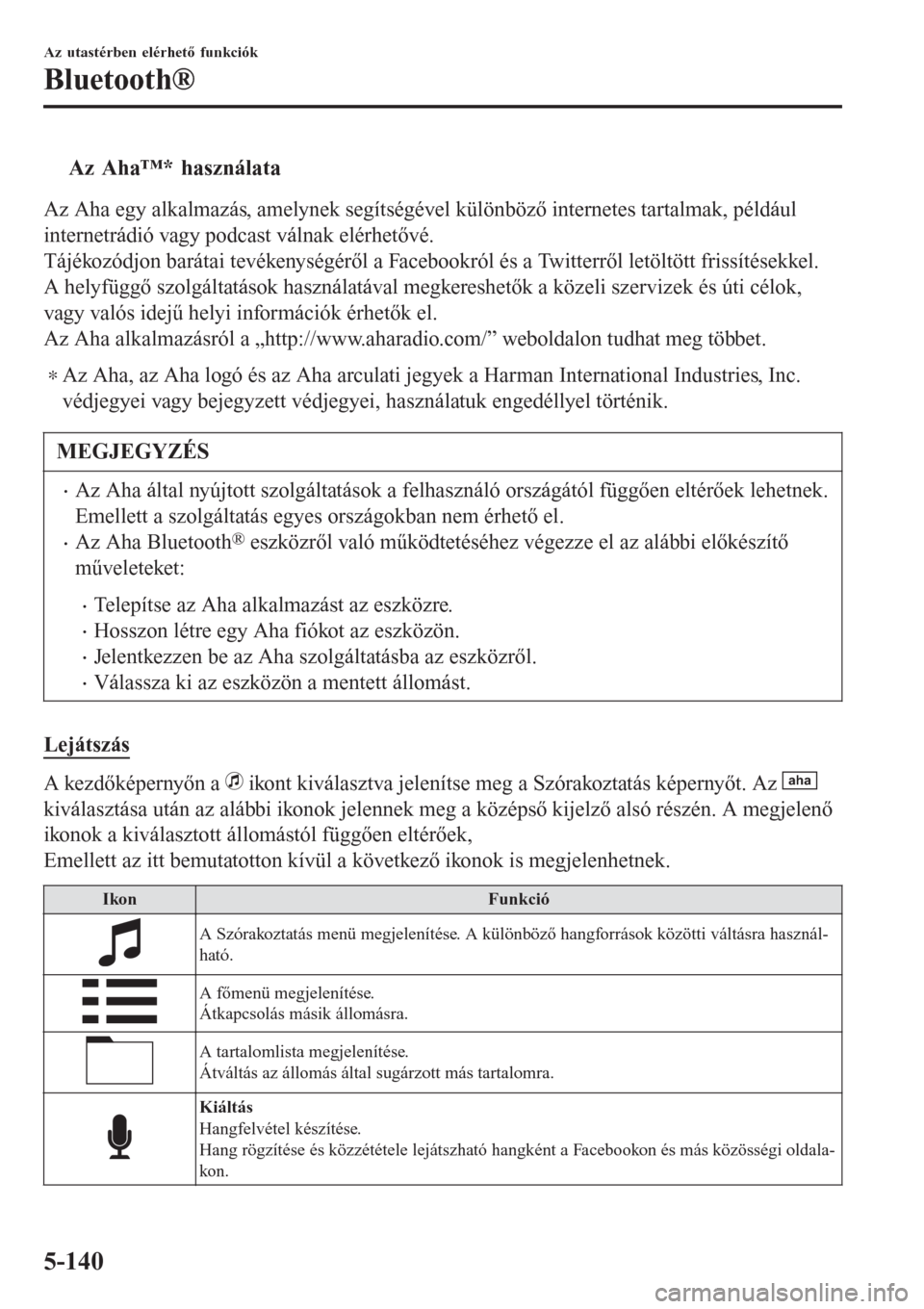
tAz Aha™* használata
Az Aha egy alkalmazás, amelynek segítségével különböző internetes tartalmak, például
internetrádió vagy podcast válnak elérhetővé.
Tájékozódjon barátai tevékenységéről a Facebookról és a Twitterről letöltött frissítésekkel.
A helyfüggő szolgáltatások használatával megkereshetők a közeli szervizek és úti célok,
vagy valós idejű helyi információk érhetők el.
Az Aha alkalmazásról a „http://www.aharadio.com/” weboldalon tudhat meg többet.
∗Az Aha, az Aha logó és az Aha arculati jegyek a Harman International Industries, Inc.
védjegyei vagy bejegyzett védjegyei, használatuk engedéllyel történik.
MEGJEGYZÉS
•Az Aha által nyújtott szolgáltatások a felhasználó országától függően eltérőek lehetnek.
Emellett a szolgáltatás egyes országokban nem érhető el.
•Az Aha Bluetooth® eszközről való működtetéséhez végezze el az alábbi előkészítő
műveleteket:
•Telepítse az Aha alkalmazást az eszközre.
•Hosszon létre egy Aha fiókot az eszközön.
•Jelentkezzen be az Aha szolgáltatásba az eszközről.
•Válassza ki az eszközön a mentett állomást.
Lejátszás
A kezdőképernyőn a ikont kiválasztva jelenítse meg a Szórakoztatás képernyőt. Az aha
kiválasztása után az alábbi ikonok jelennek meg a középső kijelző alsó részén. A megjelenő
ikonok a kiválasztott állomástól függően eltérőek,
Emellett az itt bemutatotton kívül a következő ikonok is megjelenhetnek.
IkonFunkció
A Szórakoztatás menü megjelenítése. A különböző hangforrások közötti váltásra használ-
ható.
A főmenü megjelenítése.
Átkapcsolás másik állomásra.
A tartalomlista megjelenítése.
Átváltás az állomás által sugárzott más tartalomra.
Kiáltás
Hangfelvétel készítése.
Hang rögzítése és közzététele lejátszható hangként a Facebookon és más közösségi oldala-
kon .
Az utastérben elérhető funkciók
Bluetooth®
5-140
Page 473 of 675
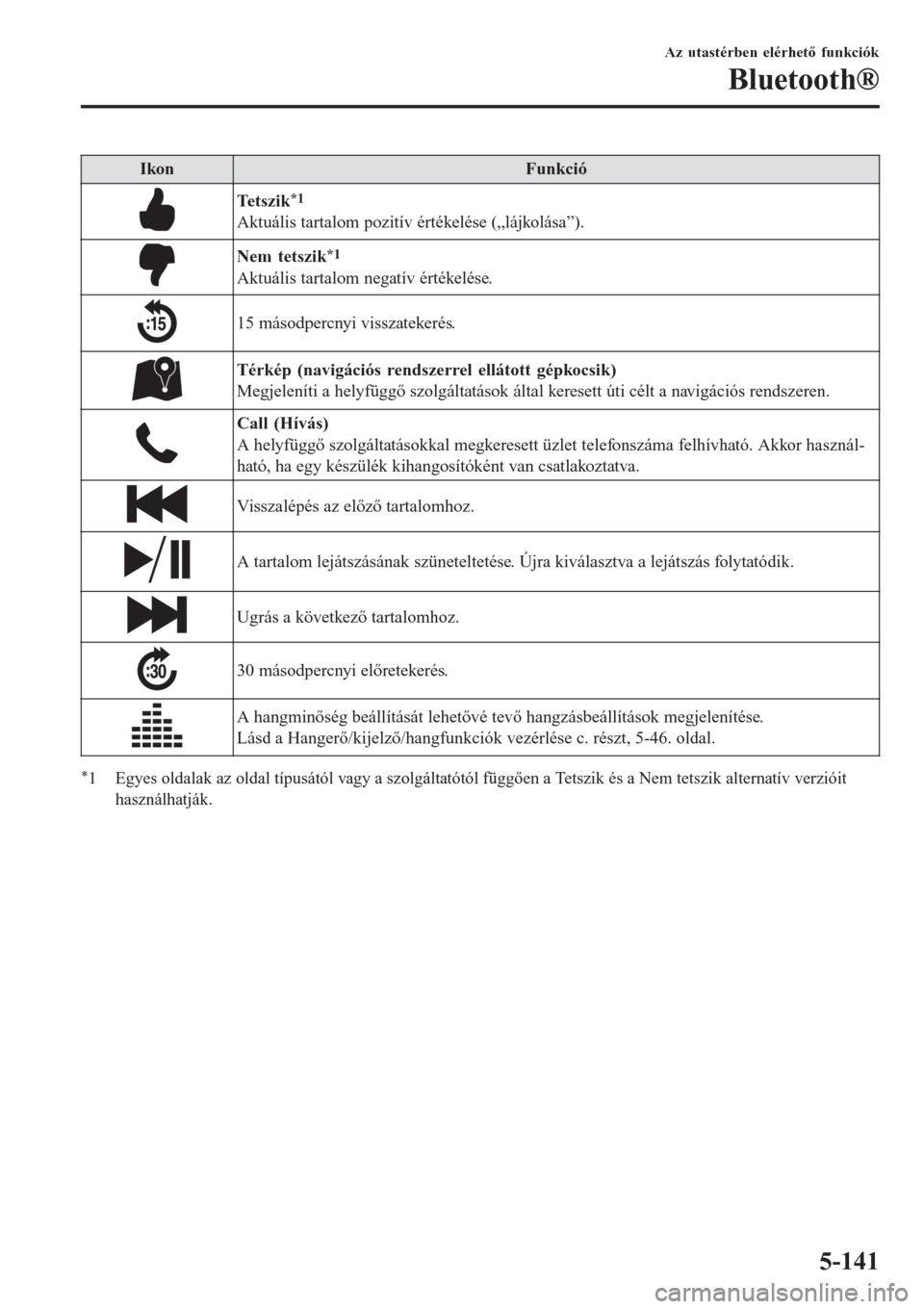
IkonFunkció
Te t s z i k*1
Aktuális tartalom pozitív értékelése („lájkolása”).
Nem tetszik*1
Aktuális tartalom negatív értékelése.
15 másodpercnyi visszatekerés.
Térkép (navigációs rendszerrel ellátott gépkocsik)
Megjeleníti a helyfüggő szolgáltatások által keresett úti célt a navigációs rendszeren.
Call (Hívás)
A helyfüggő szolgáltatásokkal megkeresett üzlet telefonszáma felhívható. Akkor használ-
ható, ha egy készülék kihangosítóként van csatlakoztatva.
Visszalépés az előző tartalomhoz.
A tartalom lejátszásának szüneteltetése. Újra kiválasztva a lejátszás folytatódik.
Ugrás a következő tartalomhoz.
30 másodpercnyi előretekerés.
A hangminőség beállítását lehetővé tevő hangzásbeállítások megjelenítése.
Lásd a Hangerő/kijelző/hangfunkciók vezérlése c. részt, 5-46. oldal.
*1 Egyes oldalak az oldal típusától vagy a szolgáltatótól függően a Tetszik és a Nem tetszik alternatív verzióit
használhatják.
Az utastérben elérhető funkciók
Bluetooth®
5-141
Page 474 of 675
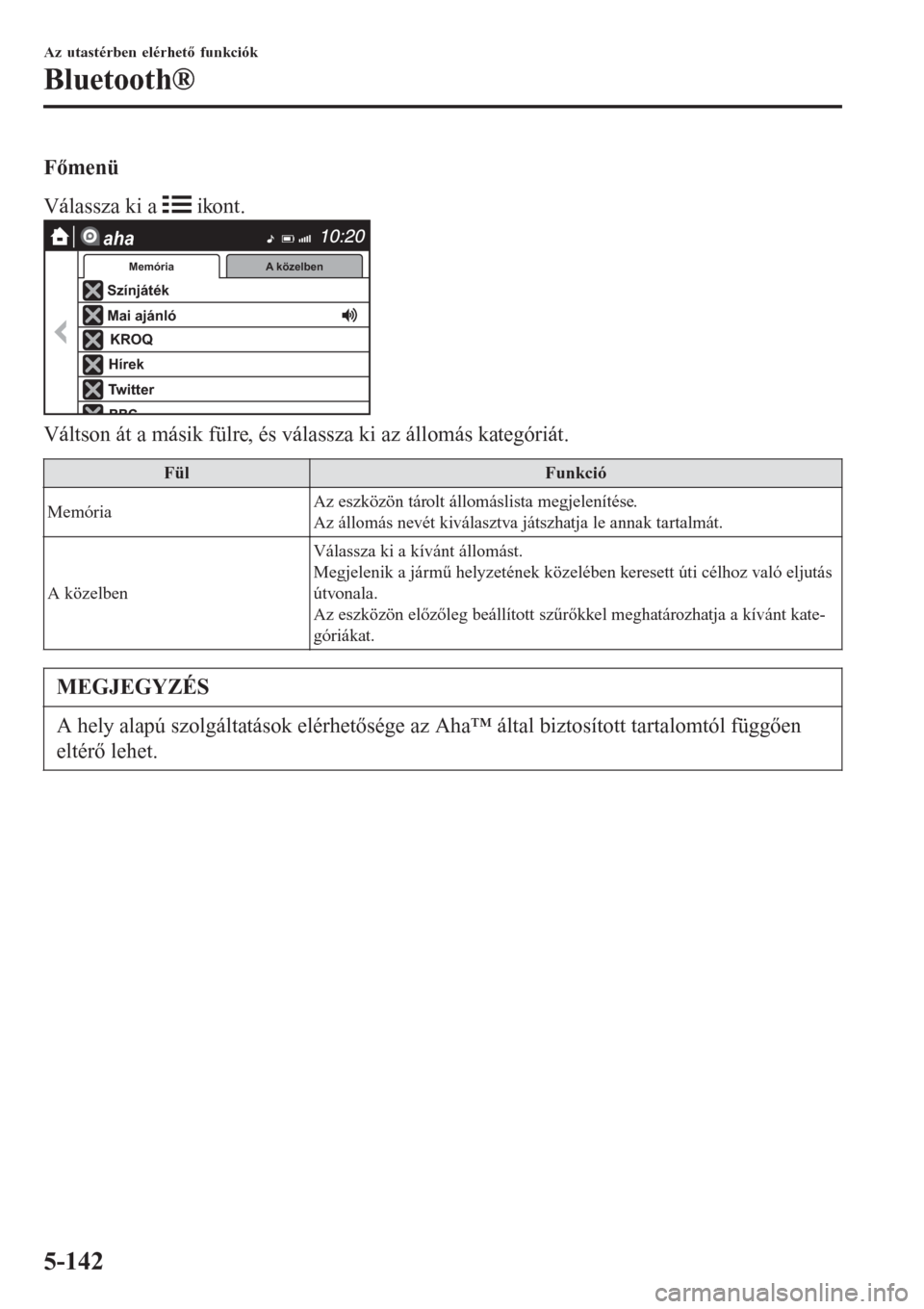
Főmenü
Válassza ki a
ikont.
A közelben Memória
Színjáték
Mai ajánló
KROQ
Hírek
Twitter
aha
Váltson át a másik fülre, és válassza ki az állomás kategóriát.
FülFunkció
MemóriaAz eszközön tárolt állomáslista megjelenítése.
Az állomás nevét kiválasztva játszhatja le annak tartalmát.
A közelbenVálassza ki a kívánt állomást.
Megjelenik a jármű helyzetének közelében keresett úti célhoz való eljutás
útvonala.
Az eszközön előzőleg beállított szűrőkkel meghatározhatja a kívánt kate-
góriákat.
MEGJEGYZÉS
A hely alapú szolgáltatások elérhetősége az Aha™ által biztosított tartalomtól függően
eltérő lehet.
Az utastérben elérhető funkciók
Bluetooth®
5-142
Page 475 of 675
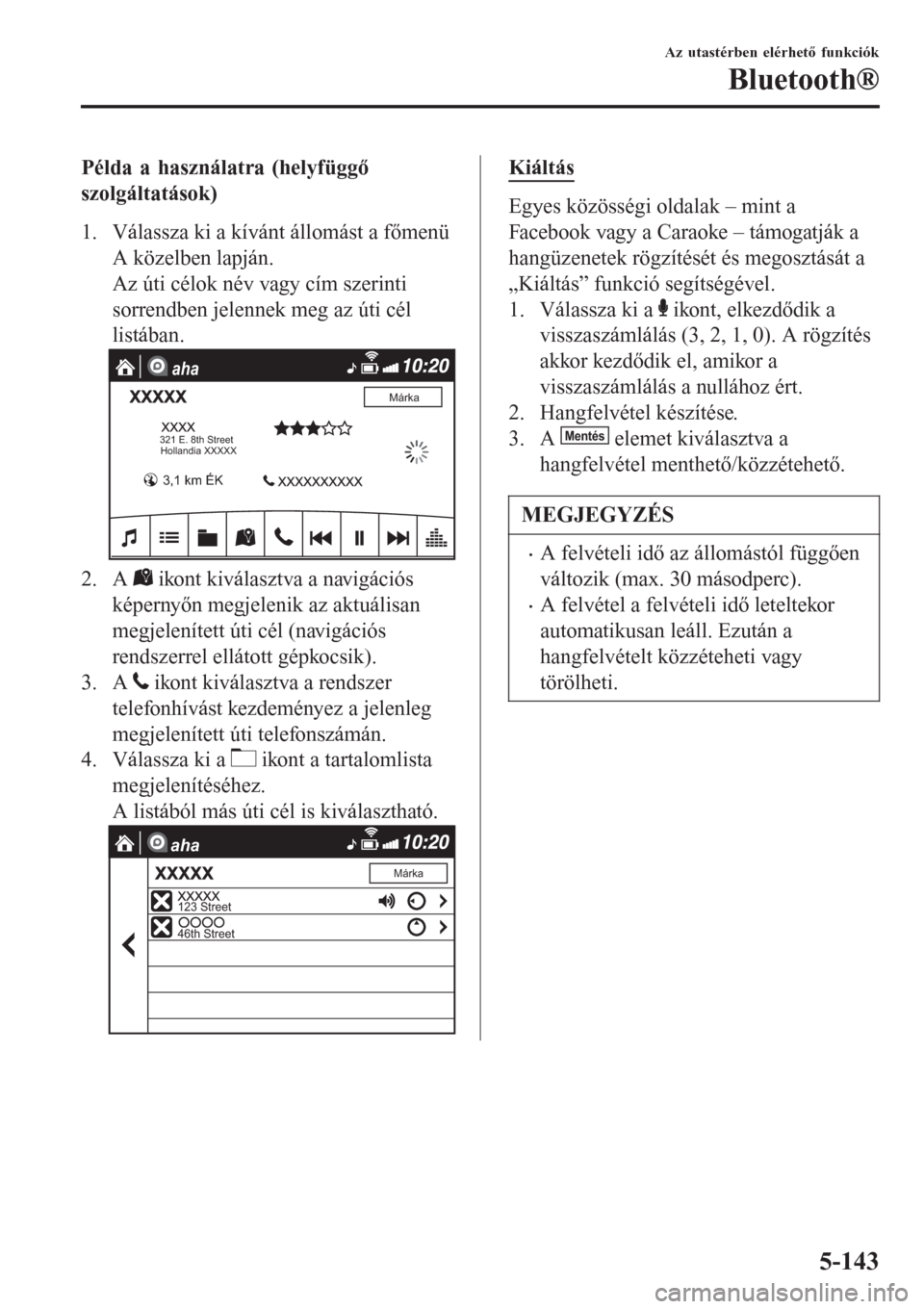
Példa a használatra (helyfüggő
szolgáltatások)
1. Válassza ki a kívánt állomást a főmenü
A közelben lapján.
Az úti célok név vagy cím szerinti
sorrendben jelennek meg az úti cél
listában.
Márka
321 E. 8th Street
Hollandia XXXXX
aha
3,1 km ÉK
2. A ikont kiválasztva a navigációs
képernyőn megjelenik az aktuálisan
megjelenített úti cél (navigációs
rendszerrel ellátott gépkocsik).
3. A
ikont kiválasztva a rendszer
telefonhívást kezdeményez a jelenleg
megjelenített úti telefonszámán.
4. Válassza ki a
ikont a tartalomlista
megjelenítéséhez.
A listából más úti cél is kiválasztható.
Márka
123 Street
46th Street
aha
Kiáltás
Egyes közösségi oldalak – mint a
Facebook vagy a Caraoke – támogatják a
hangüzenetek rögzítését és megosztását a
„Kiáltás” funkció segítségével.
1. Válassza ki a
ikont, elkezdődik a
visszaszámlálás (3, 2, 1, 0). A rögzítés
akkor kezdődik el, amikor a
visszaszámlálás a nullához ért.
2. Hangfelvétel készítése.
3. A
Mentés elemet kiválasztva a
hangfelvétel menthető/közzétehető.
MEGJEGYZÉS
•A felvételi idő az állomástól függően
változik (max. 30 másodperc).
•A felvétel a felvételi idő leteltekor
automatikusan leáll. Ezután a
hangfelvételt közzéteheti vagy
törölheti.
Az utastérben elérhető funkciók
Bluetooth®
5-143
Page 476 of 675
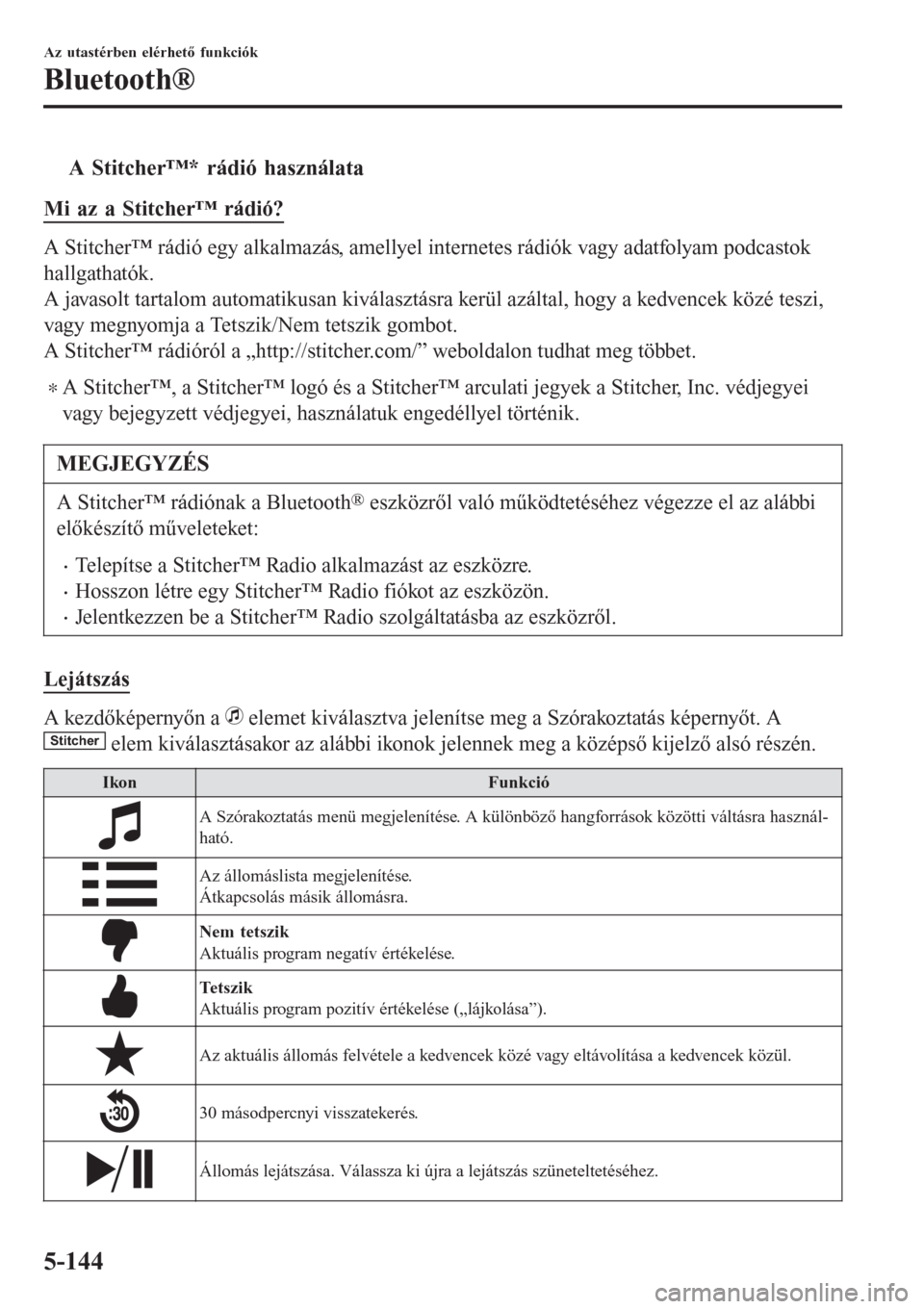
tA Stitcher™* rádió használata
Mi az a Stitcher™ rádió?
A Stitcher™ rádió egy alkalmazás, amellyel internetes rádiók vagy adatfolyam podcastok
hallgathatók.
A javasolt tartalom automatikusan kiválasztásra kerül azáltal, hogy a kedvencek közé teszi,
vagy megnyomja a Tetszik/Nem tetszik gombot.
A Stitcher™ rádióról a „http://stitcher.com/” weboldalon tudhat meg többet.
∗A Stitcher™, a Stitcher™ logó és a Stitcher™ arculati jegyek a Stitcher, Inc. védjegyei
vagy bejegyzett védjegyei, használatuk engedéllyel történik.
MEGJEGYZÉS
A Stitcher™ rádiónak a Bluetooth® eszközről való működtetéséhez végezze el az alábbi
előkészítő műveleteket:
•Telepítse a Stitcher™ Radio alkalmazást az eszközre.
•Hosszon létre egy Stitcher™ Radio fiókot az eszközön.
•Jelentkezzen be a Stitcher™ Radio szolgáltatásba az eszközről.
Lejátszás
A kezdőképernyőn a elemet kiválasztva jelenítse meg a Szórakoztatás képernyőt. AStitcher elem kiválasztásakor az alábbi ikonok jelennek meg a középső kijelző alsó részén.
IkonFunkció
A Szórakoztatás menü megjelenítése. A különböző hangforrások közötti váltásra használ-
ható.
Az állomáslista megjelenítése.
Átkapcsolás másik állomásra.
Nem tetszik
Aktuális program negatív értékelése.
Te t s z i k
Aktuális program pozitív értékelése („lájkolása”).
Az aktuális állomás felvétele a kedvencek közé vagy eltávolítása a kedvencek közül.
30 másodpercnyi visszatekerés.
Állomás lejátszása. Válassza ki újra a lejátszás szüneteltetéséhez.
Az utastérben elérhető funkciók
Bluetooth®
5-144
Page 477 of 675
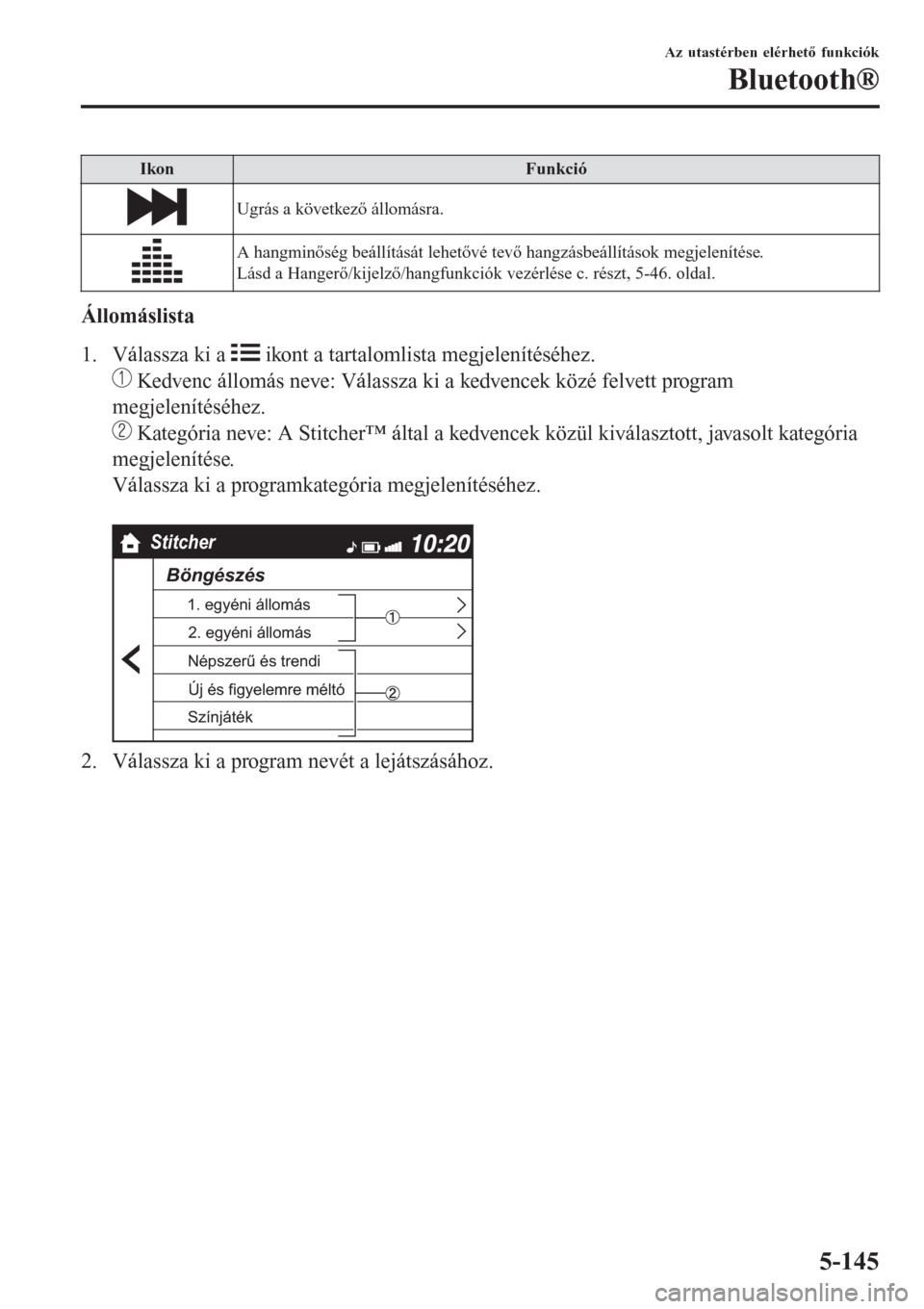
IkonFunkció
Ugrás a következő állomásra.
A hangminőség beállítását lehetővé tevő hangzásbeállítások megjelenítése.
Lásd a Hangerő/kijelző/hangfunkciók vezérlése c. részt, 5-46. oldal.
Állomáslista
1. Válassza ki a
ikont a tartalomlista megjelenítéséhez.
Kedvenc állomás neve: Válassza ki a kedvencek közé felvett program
megjelenítéséhez.
Kategória neve: A Stitcher™ által a kedvencek közül kiválasztott, javasolt kategória
megjelenítése.
Válassza ki a programkategória megjelenítéséhez.
Stitcher
Böngészés
1. egyéni állomás
2. egyéni állomás
Népszerű és trendi
Új és figyelemre méltó
Színjáték
2. Válassza ki a program nevét a lejátszásához.
Az utastérben elérhető funkciók
Bluetooth®
5-145
Page 478 of 675
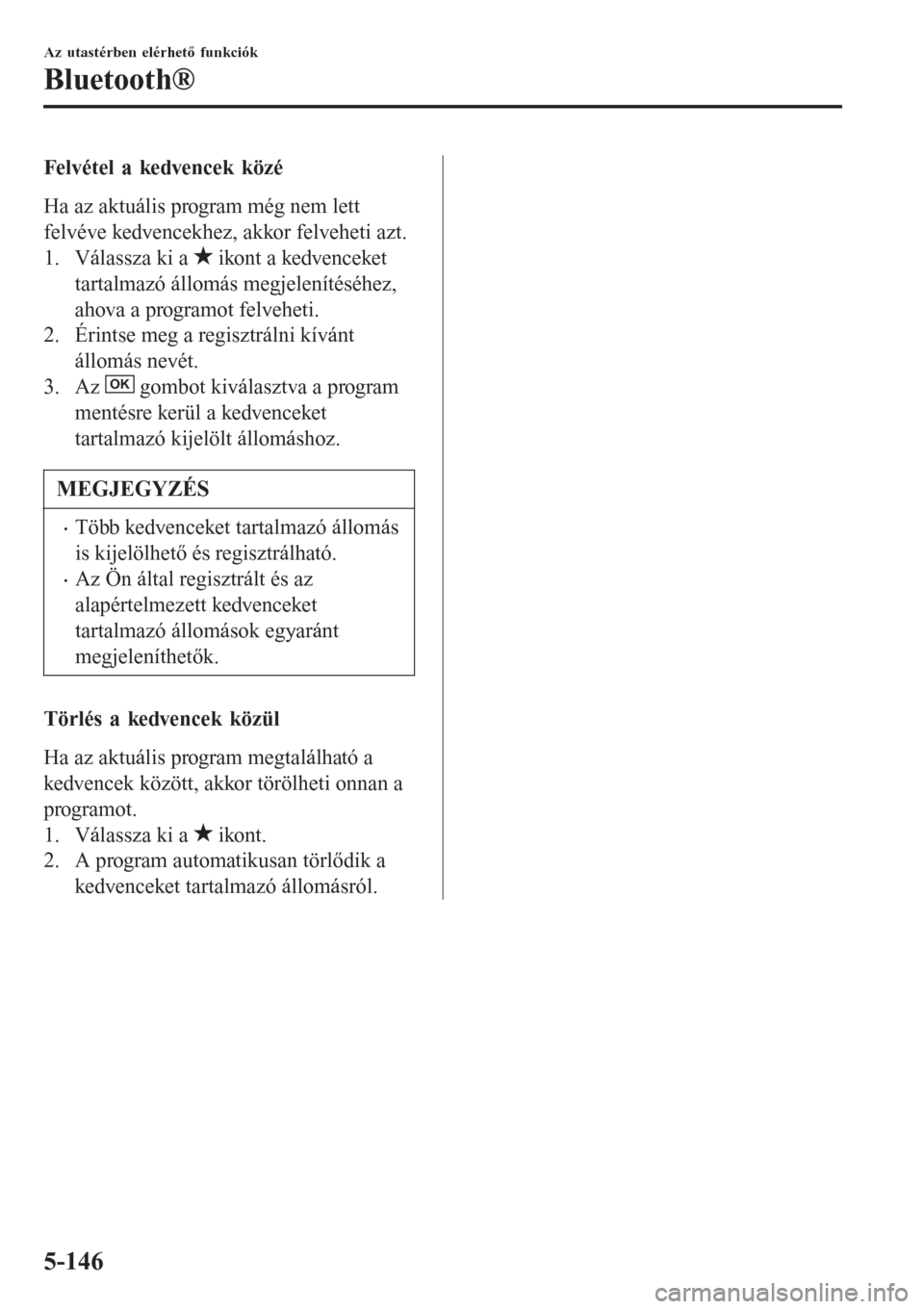
Felvétel a kedvencek közé
Ha az aktuális program még nem lett
felvéve kedvencekhez, akkor felveheti azt.
1. Válassza ki a
ikont a kedvenceket
tartalmazó állomás megjelenítéséhez,
ahova a programot felveheti.
2. Érintse meg a regisztrálni kívánt
állomás nevét.
3. Az
OK gombot kiválasztva a program
mentésre kerül a kedvenceket
tartalmazó kijelölt állomáshoz.
MEGJEGYZÉS
•Több kedvenceket tartalmazó állomás
is kijelölhető és regisztrálható.
•Az Ön által regisztrált és az
alapértelmezett kedvenceket
tartalmazó állomások egyaránt
megjeleníthetők.
Törlés a kedvencek közül
Ha az aktuális program megtalálható a
kedvencek között, akkor törölheti onnan a
programot.
1. Válassza ki a
ikont.
2. A program automatikusan törlődik a
kedvenceket tartalmazó állomásról.
Az utastérben elérhető funkciók
Bluetooth®
5-146